Como impedir que chatbots de IA utilizem seus dados pessoais

Informações Essenciais
- A maioria dos chatbots e ferramentas de IA permite que os usuários optem por não ter seus dados utilizados para fins de treinamento de IA.
- Isso normalmente pode ser feito por meio de uma alternância simples encontrada na seção Configurações do aplicativo de IA. Procure opções relacionadas à privacidade e desative as configurações que concedem permissão para uso de dados no treinamento do modelo de IA.
- Sistemas de IA conhecidos, incluindo ChatGPT, Copilot, Gemini, Perplexity, Grok e LinkedIn, oferecem essas opções diretamente em sua interface de configurações.
- No entanto, a Meta AI apresenta desafios na recusa do treinamento de dados, especialmente fora da UE ou do Reino Unido, ou sem prova válida de uso indevido de dados nos EUA, dificultando o gerenciamento de suas informações pessoais.
Pronto para uso, todo chatbot de IA e serviço aprimorado por IA normalmente emprega dados do usuário para refinar seu processo de treinamento. Essa prática é fundamental para melhorar o desempenho do modelo de IA a cada atualização. Se você tiver preocupações com a privacidade em relação ao uso de suas informações pela IA, há medidas que você pode tomar para protegê-las.
Etapas para evitar que a IA utilize seus dados para treinamento
Embora você possa considerar excluir seu histórico de bate-papo para impedir que a IA treine seus dados, essa não é a solução mais eficaz. Por um lado, a IA ainda pode acessar seus dados até que sejam removidos. Além disso, você pode desejar manter seu histórico de bate-papo para referência futura. Portanto, é aconselhável desabilitar o treinamento de IA em seus dados, independentemente do seu histórico de bate-papo. Veja como você pode fazer isso em várias plataformas de IA.
Bate-papoGPT
O procedimento para desabilitar o treinamento de IA varia um pouco dependendo se você está acessando o ChatGPT via web ou celular.
Usando a versão da Web
Veja como evitar o treinamento do modelo de IA na plataforma web ChatGPT.
Etapa 1: clique na sua imagem de perfil no canto superior direito e selecione Configurações .
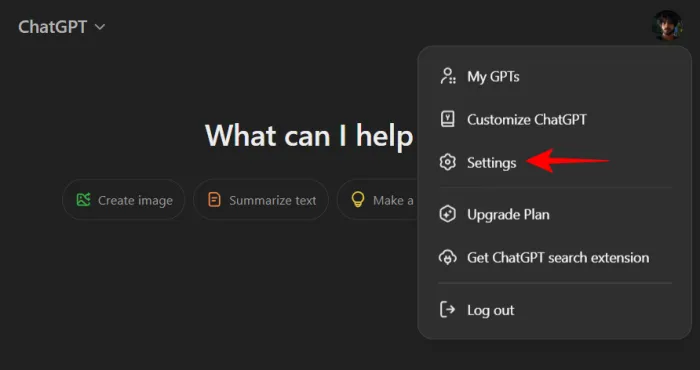
Etapa 2: clique em Controles de dados na barra lateral esquerda.
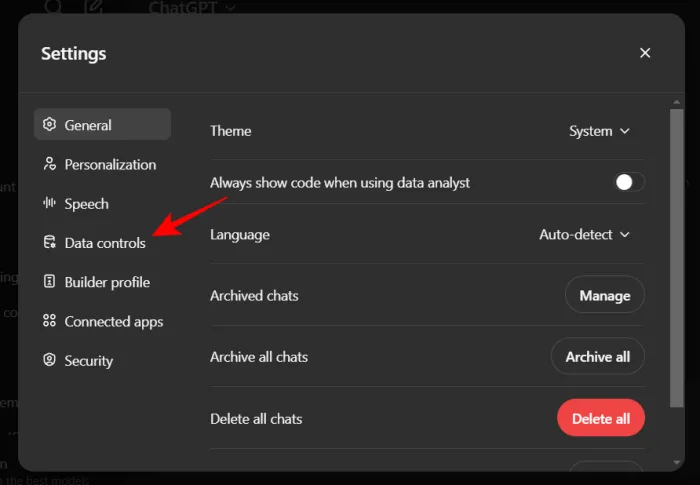
Etapa 3: À direita, clique em Melhorar o modelo para todos .
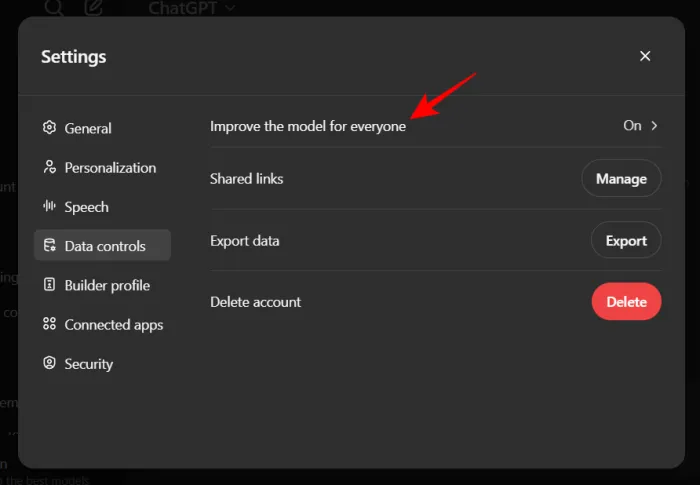
Etapa 4: desative Melhorar o modelo para todos e clique em Concluído .
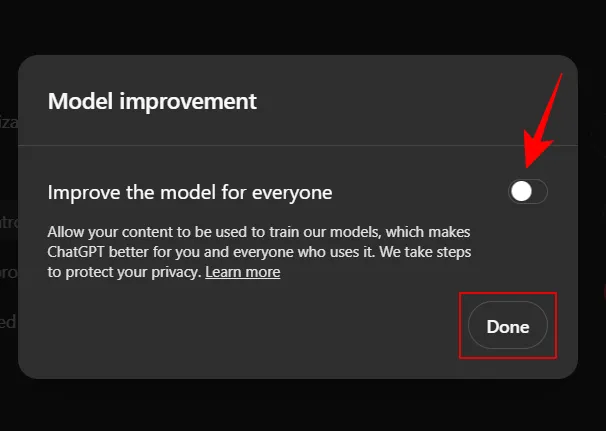
Usando o aplicativo móvel
Para desativar o treinamento de IA no aplicativo móvel ChatGPT, siga estas etapas.
Passo 1: toque nas três linhas horizontais no canto superior esquerdo.
Etapa 2: toque no nome da sua conta no canto inferior esquerdo.
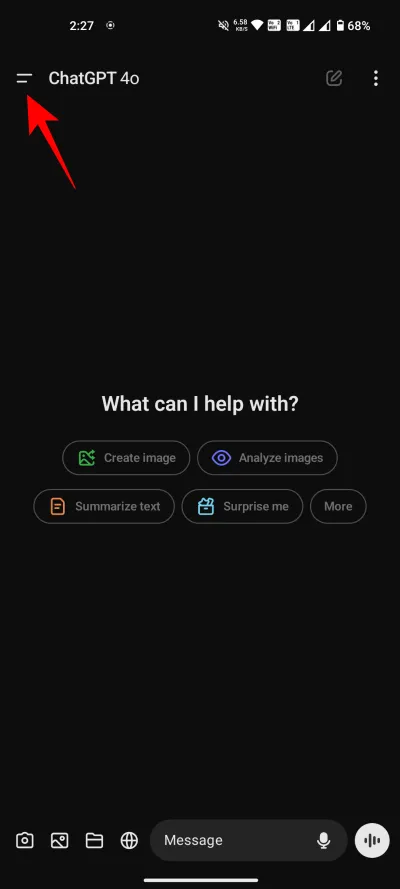
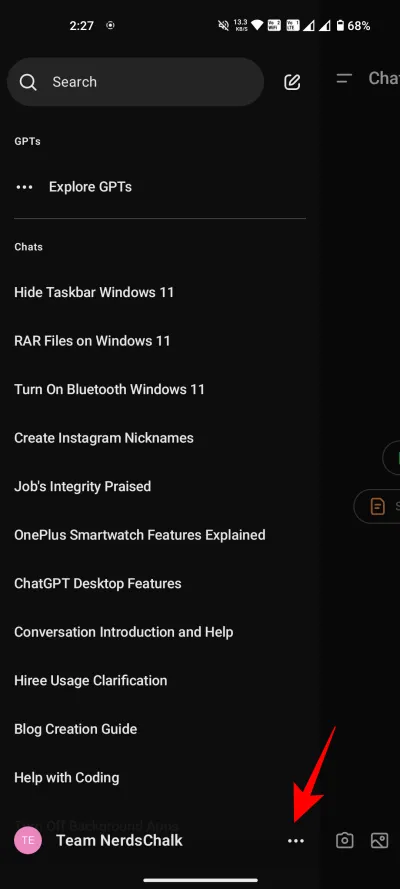
Etapa 3: Selecione Controles de Dados .
Etapa 4: desative Melhorar o modelo para todos .
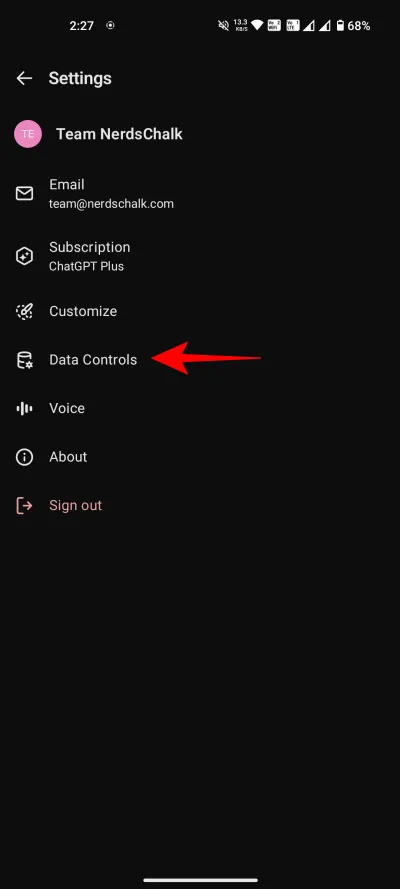
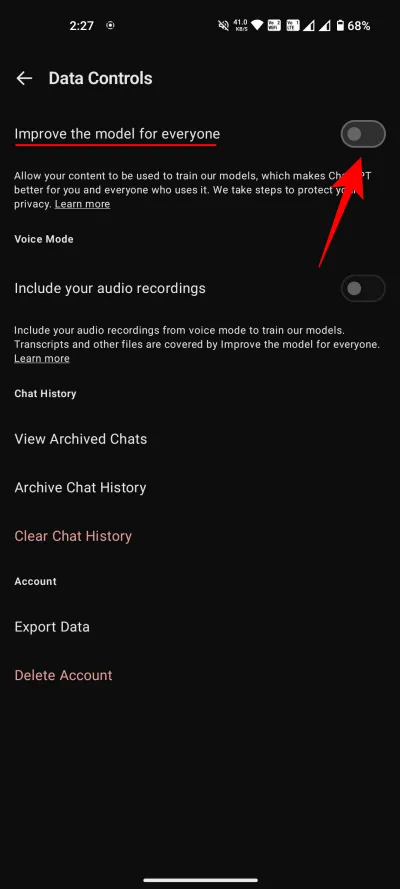
Opcional: se você desejar continuar permitindo o treinamento de IA em chats e impedir que ele utilize gravações de áudio, desative a opção Incluir suas gravações de áudio .
Desativar o treinamento de IA para bate-papos também desativará o treinamento de IA para gravações de voz.
Gêmeos
Em contraste com o ChatGPT, interromper o uso de dados para treinamento no Gemini resulta na perda do histórico de bate-papo e acesso a extensões. Infelizmente, ainda não há uma solução alternativa para isso. Considerando isso, aqui está como impedir que o Gemini utilize seus dados.
Usando a versão da Web
Etapa 1: navegue até gemini.google.com e clique em Atividade no canto inferior esquerdo.
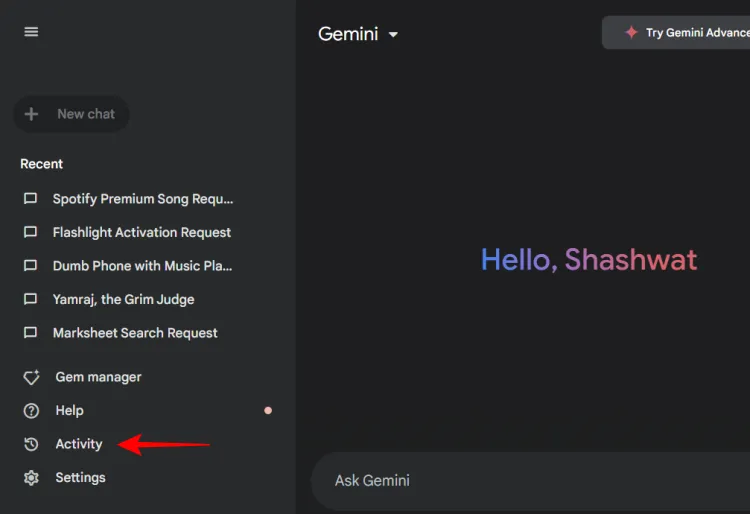
Etapa 2: Ao lado de Gemini Apps Activity , pressione Turn off . Escolha Turn off ou Turn off and delete activity .
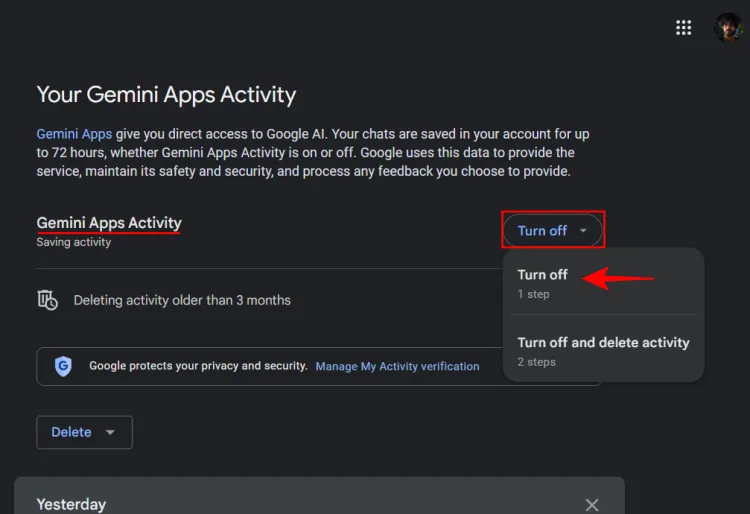
Etapa 3: clique em Entendi.
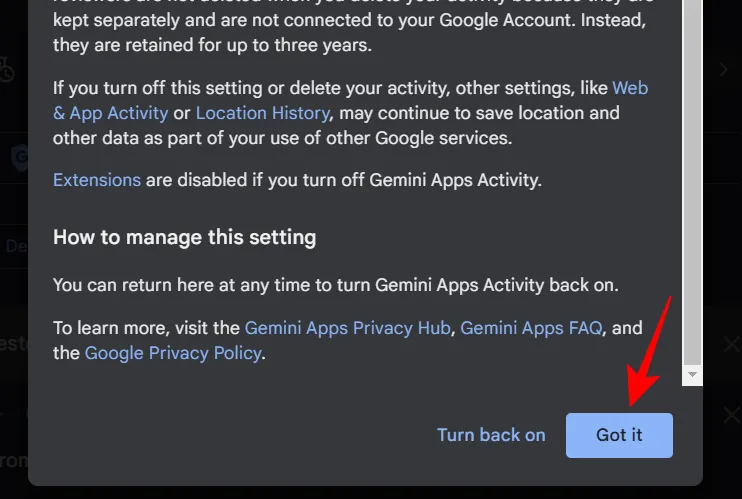
Conforme observado anteriormente, desativar a atividade também removerá o histórico de bate-papo e desabilitará extensões. Os bate-papos permanecerão salvos pelas próximas 72 horas, com o Gemini lembrando que novos bate-papos serão excluídos após a conclusão.
Usando o aplicativo móvel
Etapa 1: Inicie o aplicativo Gemini. Toque na imagem da sua conta (ou inicial) no canto superior direito e selecione Gemini Apps Activity .
Etapa 2: A página ‘Your Gemini Apps Activity’ será aberta em um navegador. Ao lado de Gemini Apps Activity , pressione Turn off .

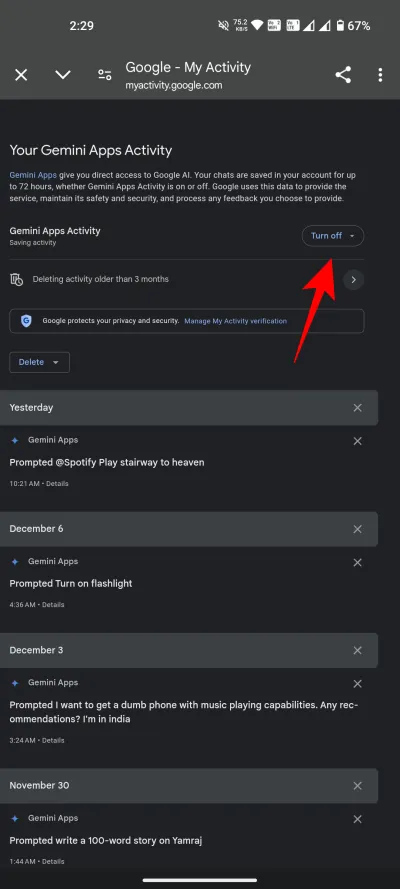
Etapa 3: selecione Desligar ou Desligar e excluir atividade .
Etapa 4: Por fim, clique em Entendi .
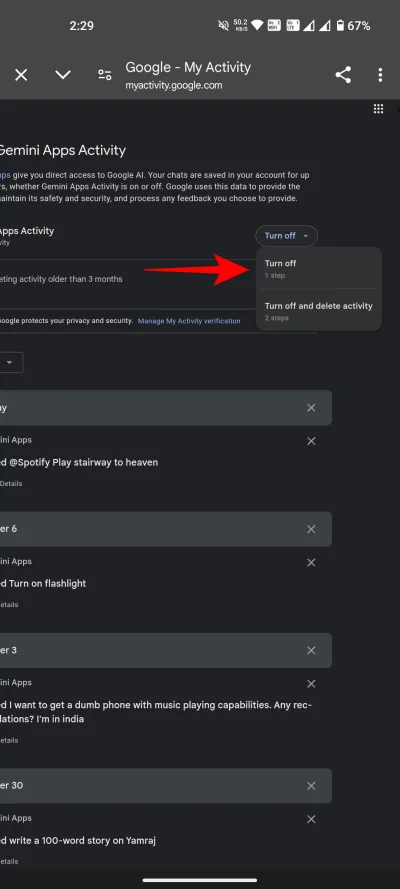
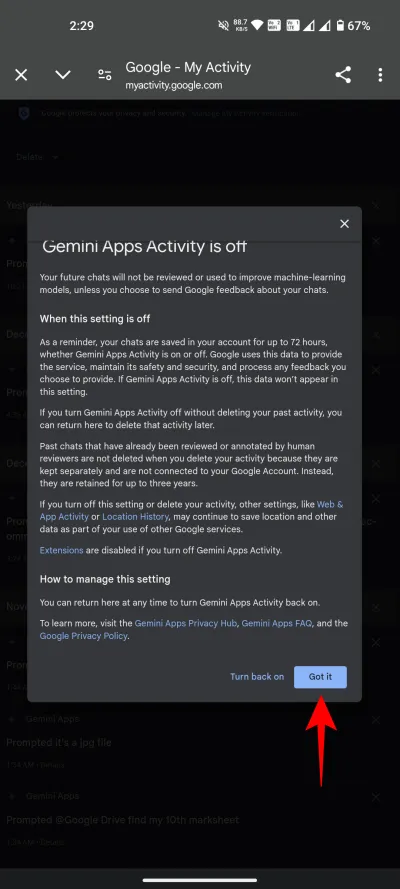
Co-piloto
Felizmente, o Copilot permite que você desabilite o treinamento de IA sem interromper seu histórico de bate-papo. Veja como você pode fazer isso.
Usando a versão Web (e o aplicativo Copilot Desktop)
Etapa 1: visite copilot.microsoft.com ou abra o aplicativo de desktop Copilot e faça login.
Etapa 2: clique no ícone do seu perfil no canto superior direito.
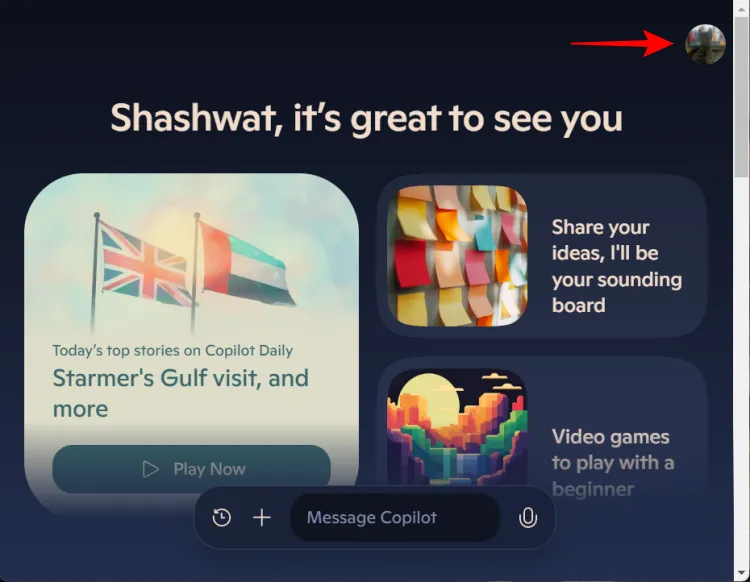
Etapa 3: clique no nome da sua conta.
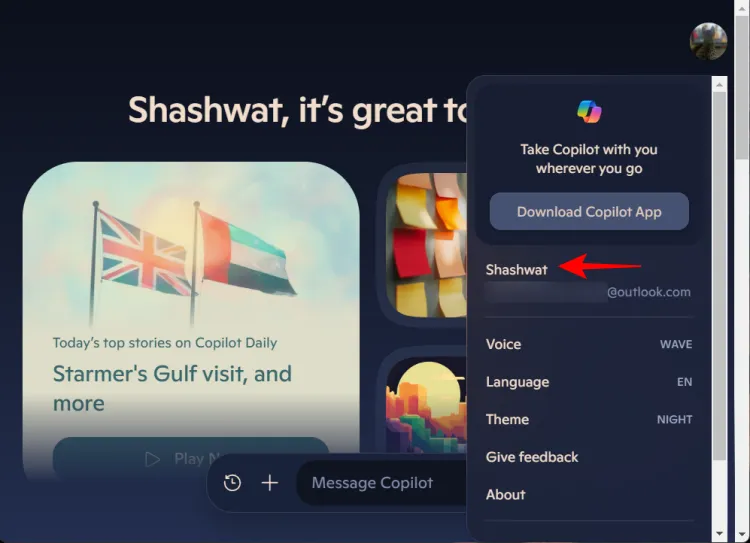
Etapa 4: selecione Privacidade .

Etapa 5: desabilite o treinamento do modelo em texto e o treinamento do modelo em voz .
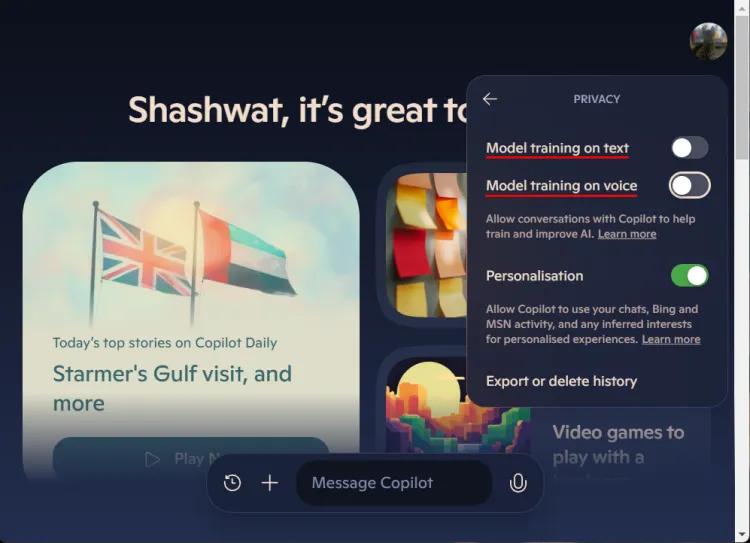
Usando o aplicativo móvel
Etapa 1: Abra o aplicativo Copilot.
Etapa 2: toque na sua imagem de perfil no canto superior direito.
Etapa 3: selecione o nome da sua conta.
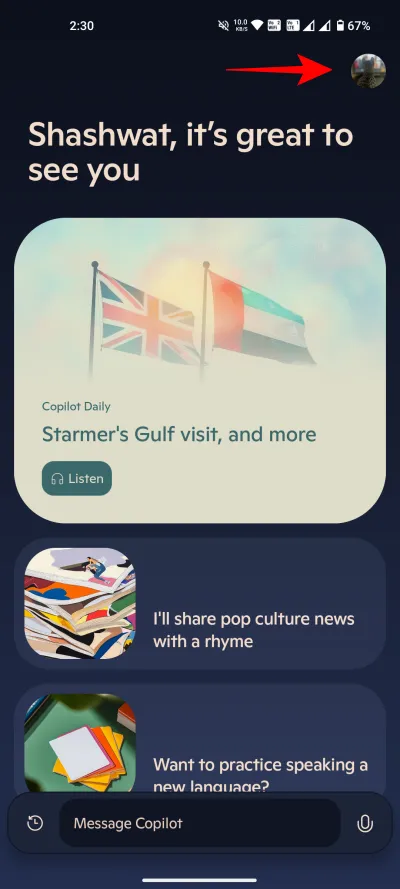
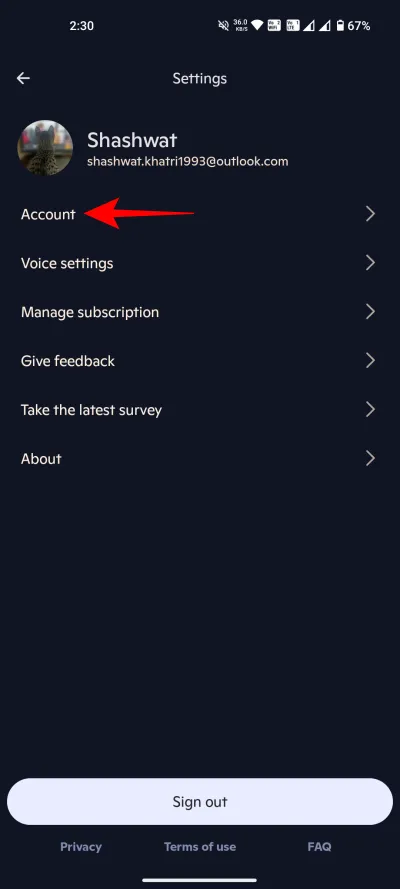
Etapa 4: toque em Privacidade .
Etapa 5: desabilite o treinamento do modelo em texto e o treinamento do modelo em voz .
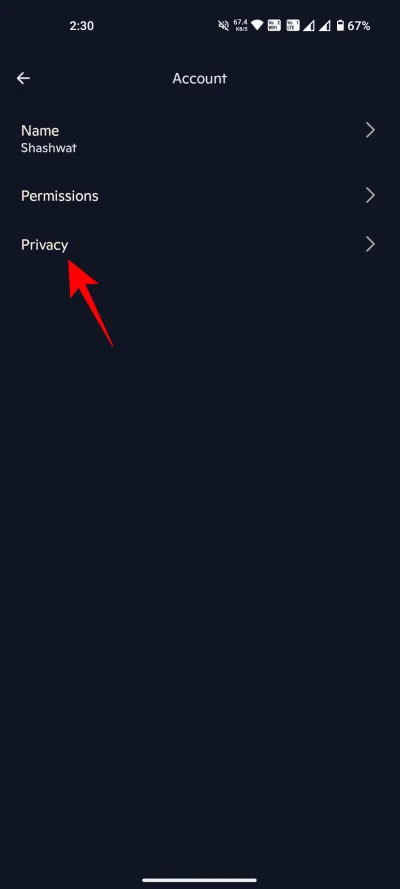
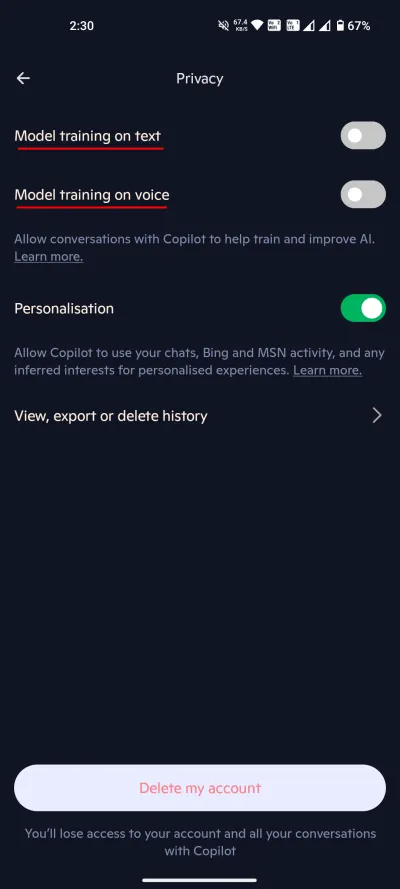
Perplexidade
Siga estas etapas para desativar o treinamento de IA no Perplexity.
Usando a versão da Web
Etapa 1: clique no ícone de engrenagem ao lado do seu nome de usuário no canto inferior esquerdo.
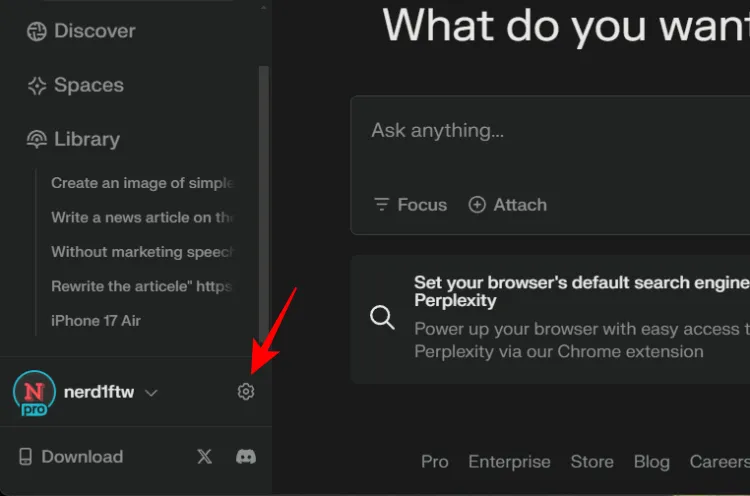
Etapa 2: na seção “Conta”, desative a Retenção de Dados de IA .
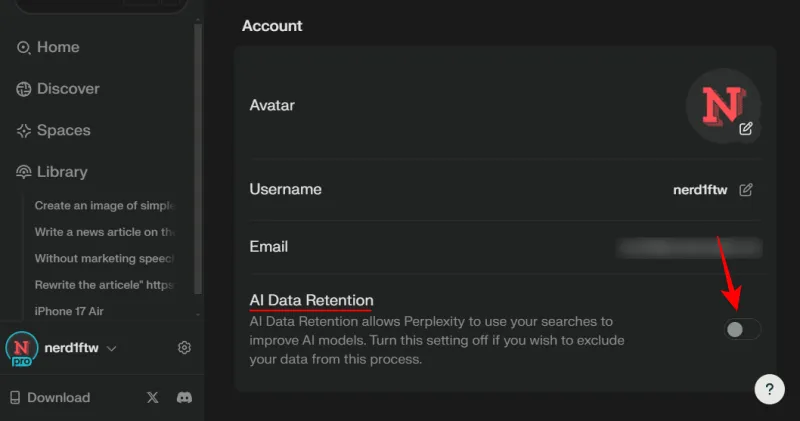
Usando o aplicativo móvel
Etapa 1: Abra o aplicativo Perplexity e toque na sua conta no canto superior esquerdo.
Etapa 2: localize a opção Uso de dados de IA e desative-a.
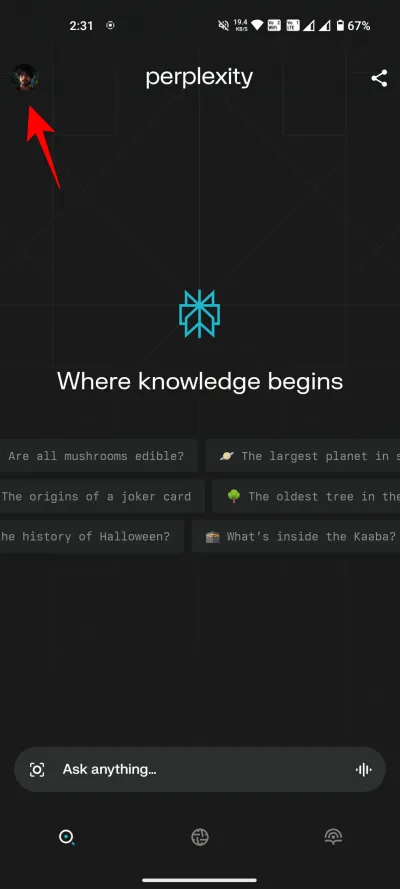
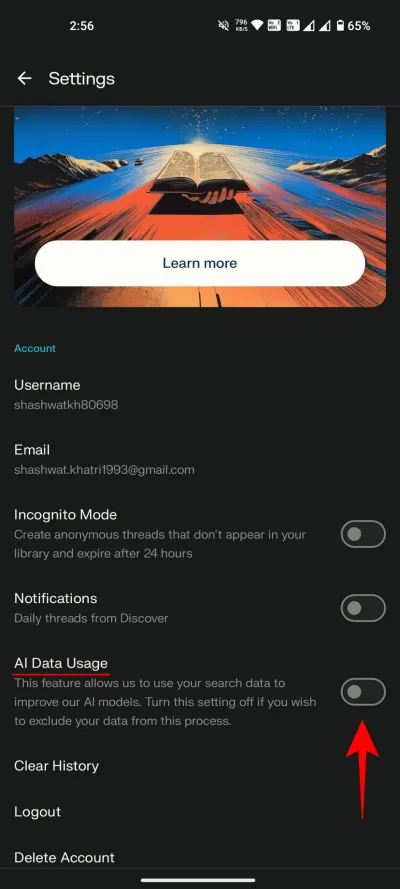
Grok (X/Twitter)
Com o Grok da xAI agora disponível gratuitamente para todos os usuários do X, é essencial gerenciar a visibilidade dos seus dados com cuidado. Veja como desabilitar o treinamento de IA no X.
Usando a versão da Web
Etapa 1: clique em Mais (o ícone de três pontos) no canto inferior esquerdo.
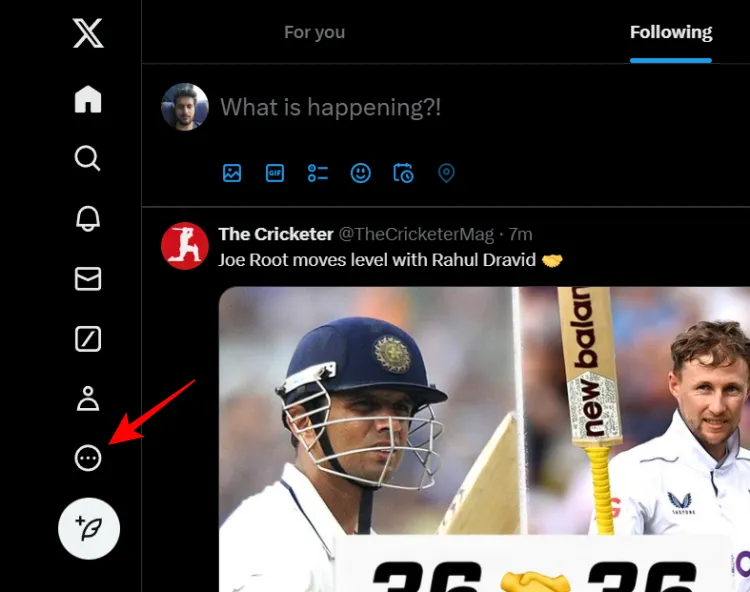
Etapa 2: escolha Configurações e privacidade .
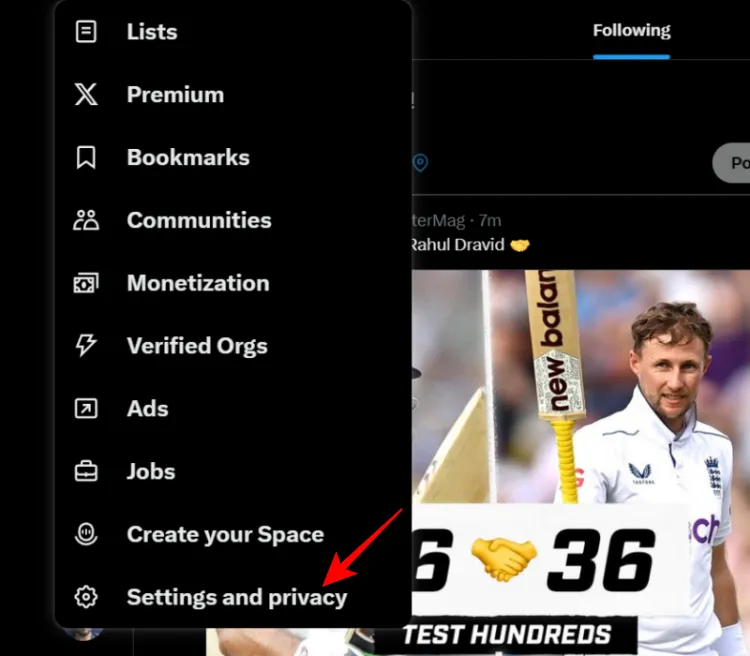
Etapa 3: selecione Privacidade e segurança .
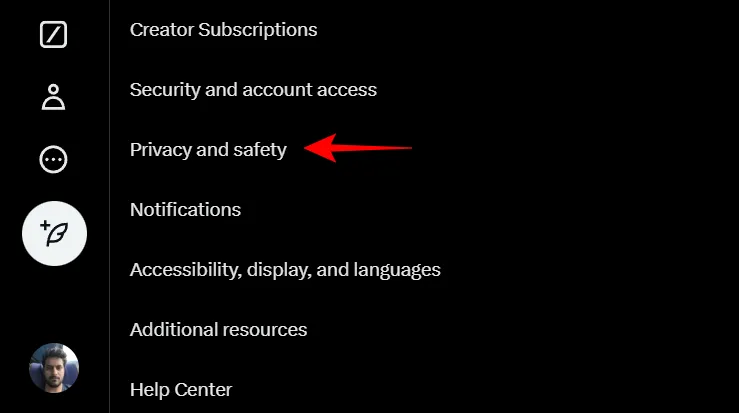
Etapa 4: em “Compartilhamento e personalização de dados”, selecione Grok e colaboradores terceirizados .
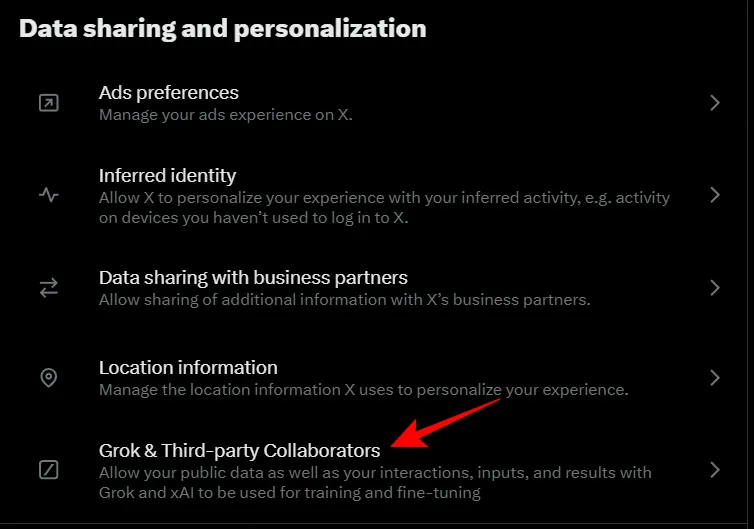
Etapa 5: desative Permitir que seus dados públicos, bem como suas interações, entradas e resultados com Grok e xAI sejam usados para treinamento e ajuste fino.
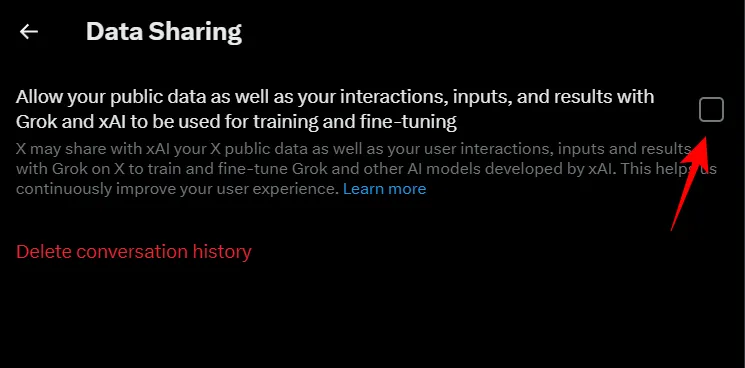
Usando o aplicativo móvel
Etapa 1: Abra o aplicativo X e faça login. Toque no ícone do seu perfil no canto superior esquerdo.
Etapa 2: selecione Configurações e suporte e depois Configurações e privacidade .
Etapa 3: toque em Privacidade e segurança .
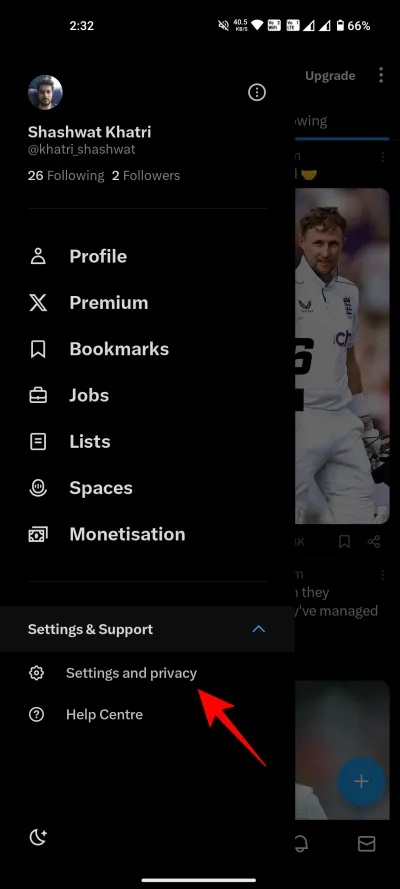
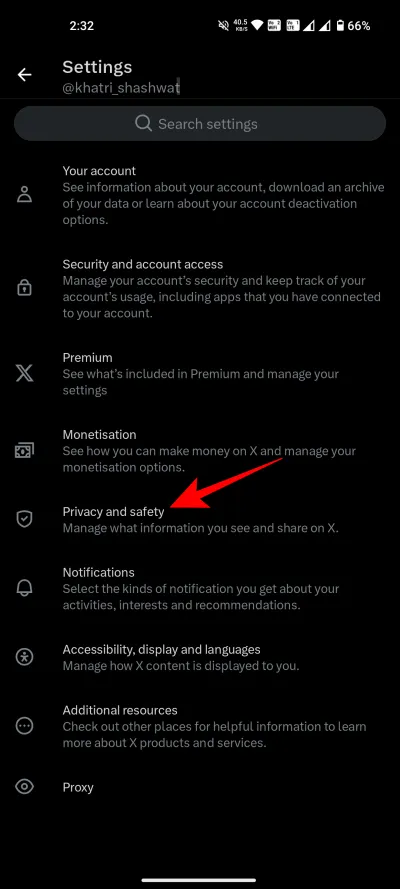
Etapa 4: em “Compartilhamento e personalização de dados”, toque em Grok e colaboradores terceirizados .
Etapa 5: desabilite Permitir que seus dados públicos, bem como suas interações, entradas e resultados com Grok e xAI sejam usados para treinamento e ajuste fino.
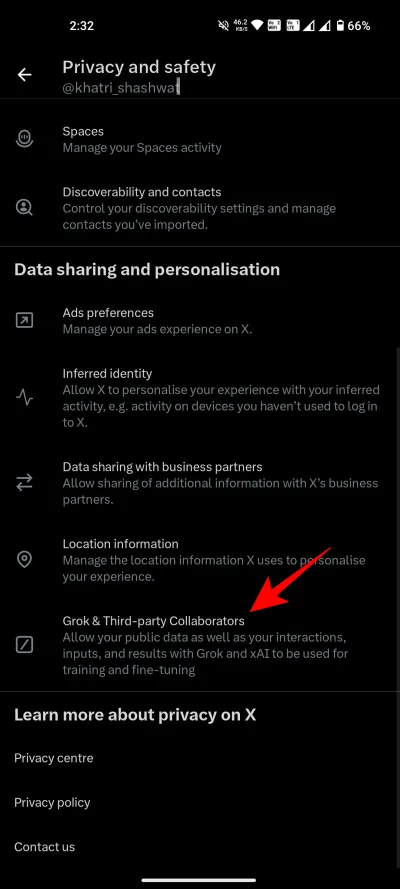
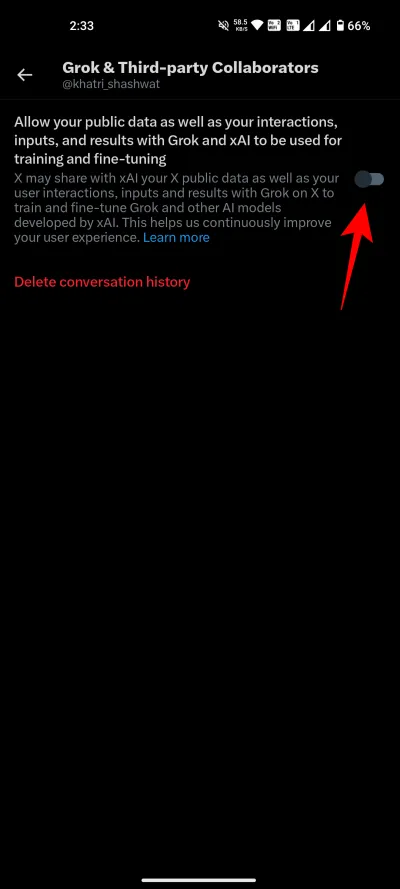
Desde a integração dos serviços de IA no LinkedIn, a plataforma começou a compartilhar dados de usuários com a IA para fins de treinamento. Felizmente, uma alternância simples permite que você desabilite isso.
Usando a versão da Web
Etapa 1: faça login no LinkedIn na web. Clique na aba Eu e escolha Configurações e Privacidade .
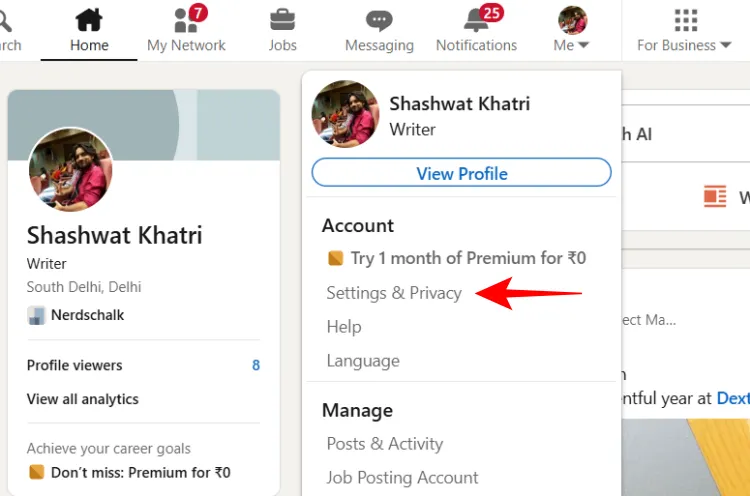
Etapa 2: clique em Privacidade de dados no painel esquerdo.
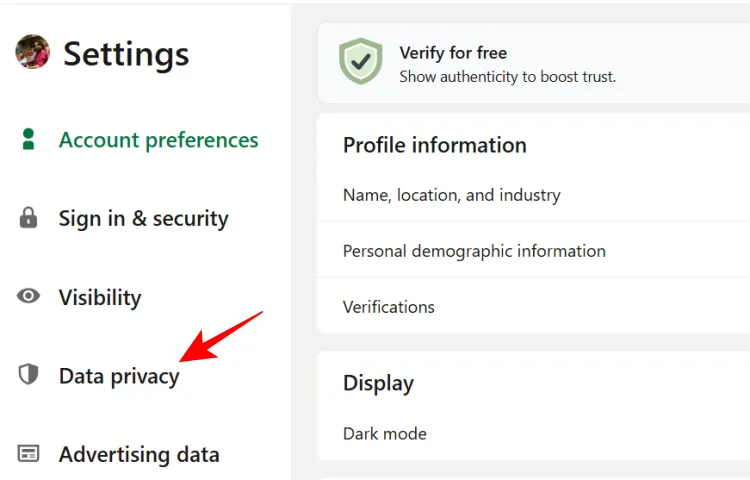
Etapa 3: em “Como o LinkedIn usa seus dados”, selecione Dados para melhoria de IA generativa .
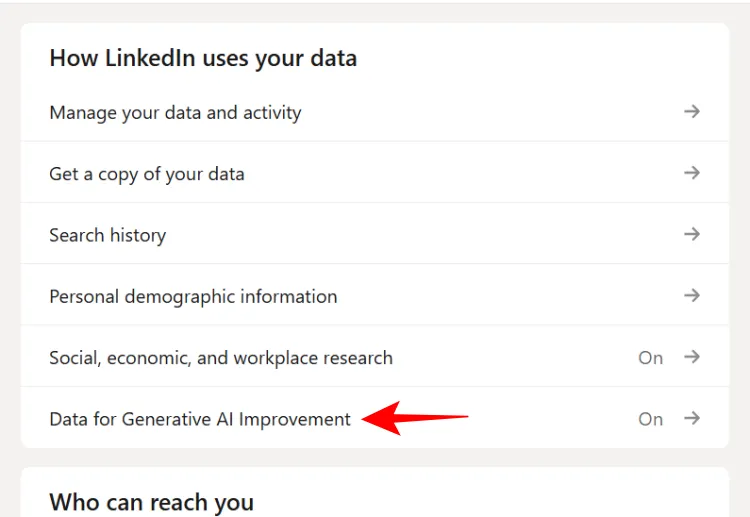
Etapa 4: basta desativar Usar meus dados para treinar modelos de IA de criação de conteúdo.
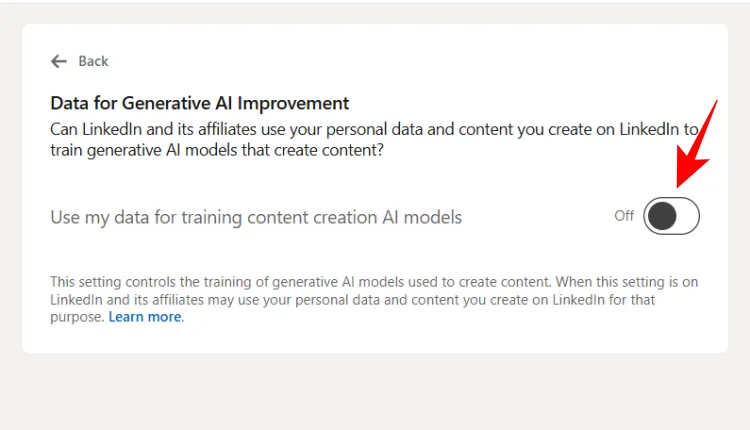
Usando o aplicativo móvel
Etapa 1: abra o aplicativo do LinkedIn e toque na sua foto de perfil no canto superior esquerdo.
Etapa 2: selecione Configurações .
Etapa 3: toque em Privacidade de dados .
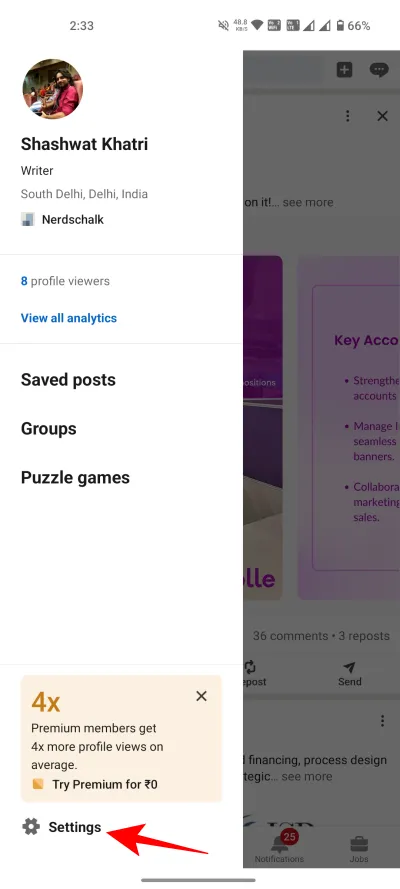
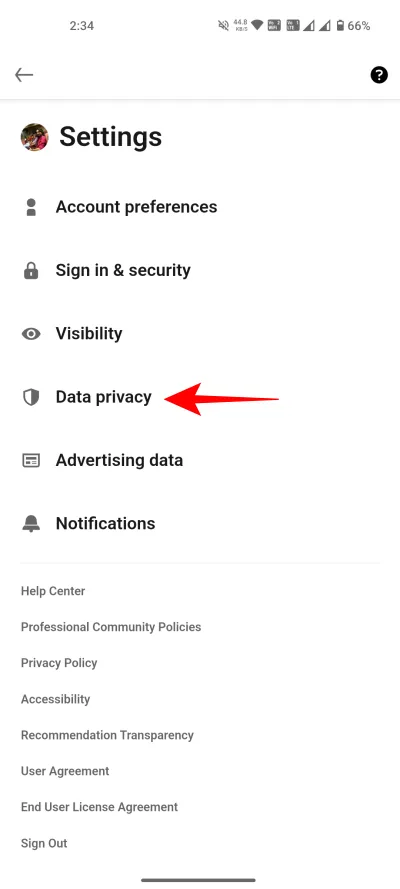
Etapa 4: vá para a seção Dados para melhoria de IA generativa .
Etapa 5: desative a opção Usar meus dados para treinar modelos de IA de criação de conteúdo.
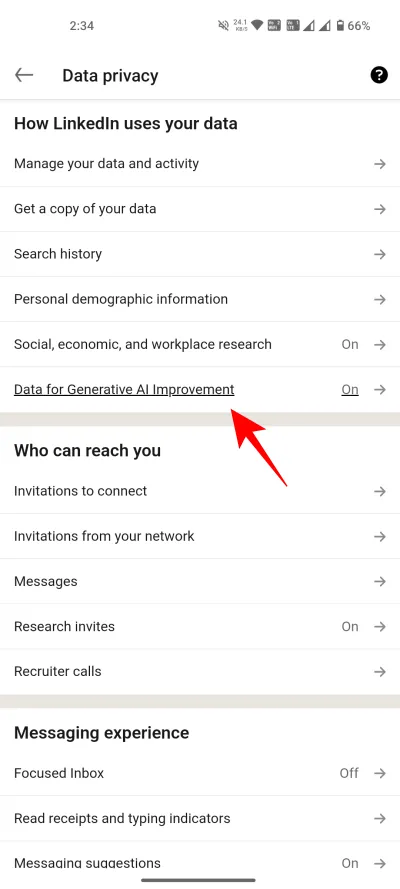
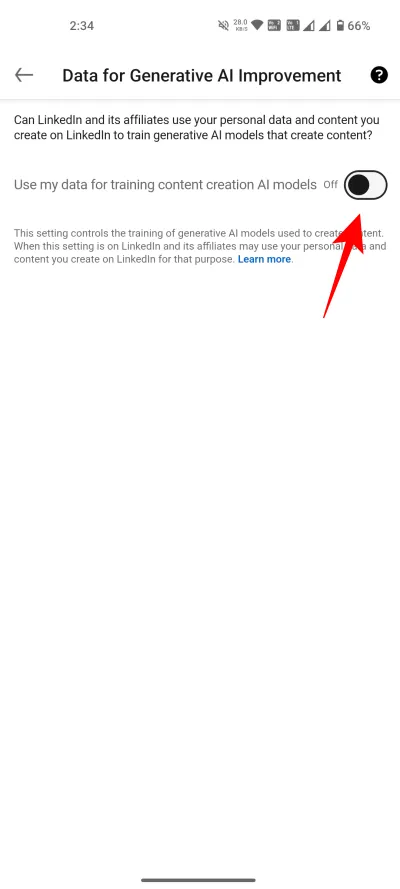
Meta IA
Infelizmente, o Meta complica deliberadamente o processo de entender como seus dados contribuem para o treinamento de IA, gerando preocupações quanto ao potencial uso indevido. Para a maioria dos usuários globalmente, optar por não ter seus dados usados para treinar o modelo de IA não é simples.
No entanto, se você estiver na Europa ou no Reino Unido, poderá preencher um formulário de Direito de Objeção para distanciar seus dados do escopo da Meta AI.
Para indivíduos nos EUA, o processo é mais intrincado. Existe um formulário diferente intitulado ‘Direitos do Titular de Dados para Informações de Terceiros Usadas para IA na Meta’.
Comece marcando a caixa que diz “Tenho uma preocupação sobre minhas informações pessoais de terceiros relacionadas a uma resposta que recebi de uma IA no modelo, recurso ou experiência do Meta”.
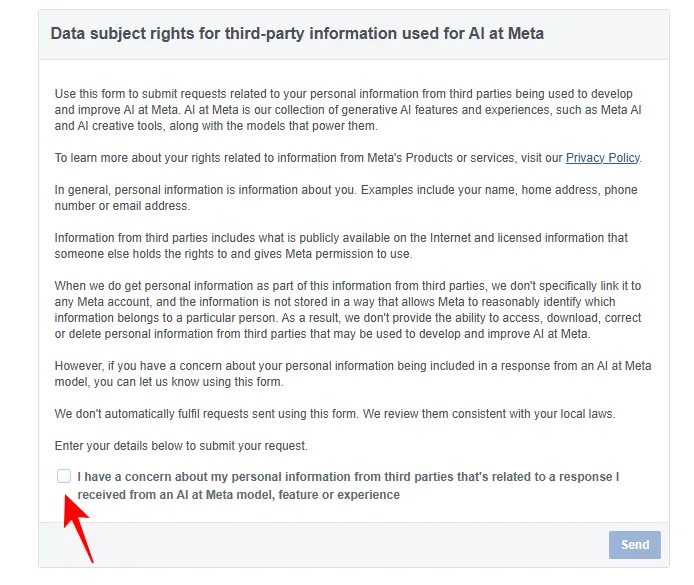
Prossiga com o preenchimento do formulário fornecendo suas informações básicas, juntamente com os prompts relevantes que resultaram em uma resposta contendo seus dados pessoais, incluindo capturas de tela dessa interação. Por fim, clique em Enviar .
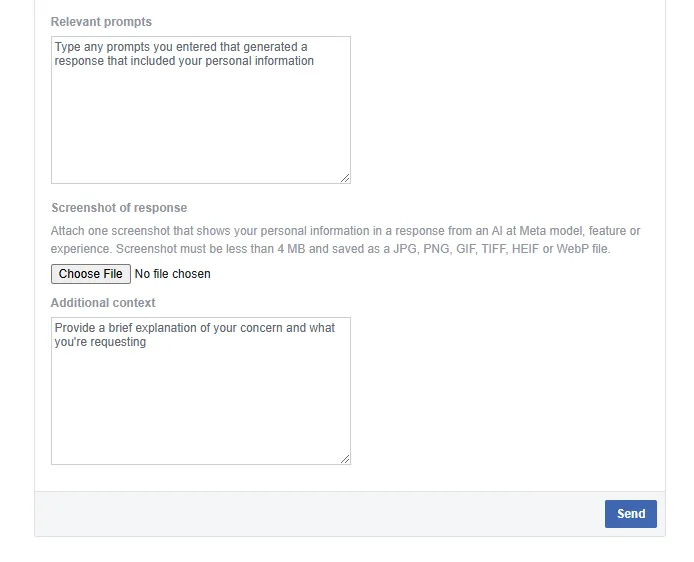
Se você não puder fornecer essa “prova”, ou se a opção não estiver disponível em sua localidade, seu recurso pode ser limitado a pedir ao seu governo que tome medidas contra as práticas da Meta, como a UE fez.



Deixe um comentário